Windows PowerShell släpptes först för WindowsXP men det var inte förrän Windows 8 som det skickades som en del av operativsystemet. I Windows 10 fortsätter PowerShell att levereras som en del av det. Om du vill göra en vana att använda det, kanske du vill ersätta alternativet Kommandotolken på Power User-menyn med PowerShell. Windows har ett alternativ för att göra omkopplaren och här gör du det.
Högerklicka i det nedre vänstra hörnet (påStart-knappen) och i listan över åtgärder i Power User-menyn hittar du kommandotolken. Du kan starta Power User-menyn med Windows + X-genvägen och sedan trycka på C-tangenten för att öppna kommandotolken.

Du kan dock ersätta detta med PowerShell,komplett med en egen kortkommando. Högerklicka på aktivitetsfältet och välj Egenskaper. I fönstret Egenskaper för Aktivitetsfältet och Startmenyn går du till fliken Navigering och kontrollerar alternativet "Ersätt kommandotolken med Windows PowerShell ...". Klicka på Använd för att ändringen ska träda i kraft.
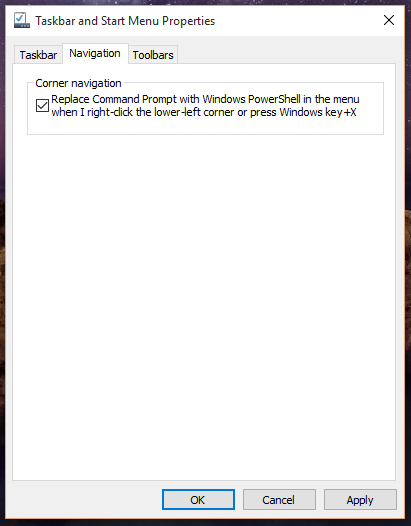
När du högerklickar på Start-knappen eller trycker påWindows + X-kortkommando, Power User Menu dyker upp som vanligt men kommandotolken kommer att ersättas med PowerShell. När Power User-menyn är öppen, tryck på A-knappen för att starta PowerShell.
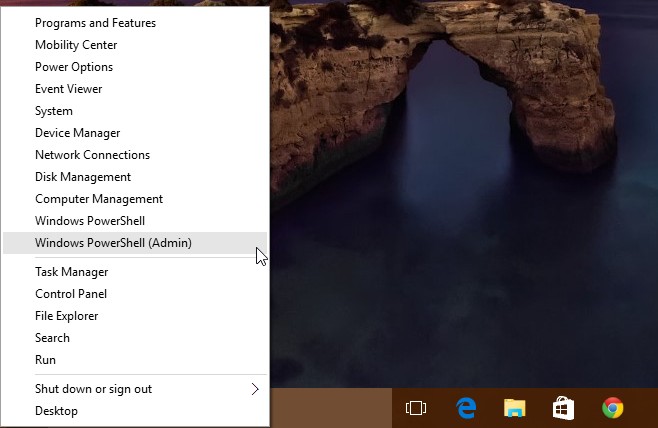
Förändringen är lätt vändbar och det ärexakt hur det gjordes i Windows 8 / 8.1. PowerShell levereras inte som en del av Windows 7 så du måste installera det separat och leta efter ett annat sätt att integrera det i Power User-menyn.













kommentarer